WordPressウェブサイトのセキュリティ、あなたが知る必要があること
公開: 2022-07-06WordPressのウェブサイトのセキュリティは健康保険に少し似ています-絶対に、積極的にそれを必要とし、それを手に入れるには遅すぎるまで、あなたはそれについて本当に心配することはありません。
「いや、それは私には決して起こらないだろう」と思うかもしれません。
さて、もう一度考えてみてください!
毎日、ホスティングサーバーが炒められ、ハッカーがアカウントに侵入し、Webサイトが不思議なことに姿を消し、ビジネス全体が完全に失われます。
ソフォスラボによると、毎日30,000のサイトがハッキングされています。
まだ怖い? あなたはそうあるべきです。
つまり、適切なWebサイトの保護とセキュリティがすでに整っていない限りです。 そうでなければ、この記事はあなたのオンラインの未来に大きな違いをもたらす可能性があります。
今のように、Webサイトを完全に安全にし、不要な攻撃、ハッカー、その他の予期しない災害から保護する時間はありません。
さて、この記事で私が共有するすべてを実装すれば、何かからあなたのWebサイトまで完全に安全になると言えると思いますが、それは嘘です。
しかし、私が共有していることを実装することで、何かが起こる可能性を確実に減らすことができます。
この記事では、WordPressプラットフォームを使用して設定されたWebサイトとブログについて具体的に説明します。
ウェブサイトのバックアップと保護をこれまで以上に簡単に自動化できるWordPressで利用できる優れたツールがたくさんあります。
Webサイトのバックアップ、スパムから保護するためのプラグインの使用、ハッキングの兆候がないかサイトファイルを精査する方法、およびサイトがハッキングされたときに実行するアクションに関するヒントを読み続けてください。
そして先延ばしにしないでください!
今すぐ読むだけでなく、すぐに行動を起こし、今日あなたのサイトを保護することを強くお勧めします。
そうしないと、後悔する可能性があります。おそらく、後でではなく早くなります。
それでは始めましょう!
WordPressのウェブサイトを保護しなければならない理由
あなたのウェブサイトがコンピューターでホストされていることを知っていますか?
はい、「サーバー」という用語は、オフィスビルや倉庫のどこかにあるPCを表すための空想的な用語です。
ほとんどの人は、インターネットが見た目ほど「仮想的」ではないことに気づいていません。
サイバースペースにあるように感じるかもしれませんが、実際には、Webサイトは、完全に物理的な建物のどこかにあるコンピューター上のファイルの集まりです。
自分のコンピューターで何度もトラブルが発生した可能性があるため、コンピューターに技術的な問題が発生する可能性があることは既にご存知でしょう。
そのため、コンピュータでもあるホスティングサーバーでも問題が発生する可能性があります。 過負荷になって破産したり、ハッキングされたりする可能性があります。
時々それはぼやけて、再起動する必要があります。 これらのいずれも、短時間または長期間でさえシャットダウンする可能性があります。
多くの人々は彼らのウェブサイトを安全に保つことは彼らのホスティング会社の責任であると思います。
残念ながら、通常はそうではありません。今すぐ行って、署名したホスティング契約を精査すると、Webサイトとビジネスを保護する責任は完全にあなたにあることがわかります。
すぐにその方法について説明しますが、その理由について説明することから始めましょう。
ハッカーやその他の予期しない問題からWebサイトを保護する必要があるのはなぜですか?
明白な答えはあなたがあなたのウェブサイトとあなたのビジネスを構築するためにあなたが費やしたすべての努力を失いたくないということです。
私を信じてください、これは実際に起こります。
数年前、私が所属していた首謀者の中で、問題への準備ができておらず、セキュリティ設定に穴が開いていると、壊滅的な結果を招く可能性があることを直接目撃しました。
私のネットワークの数人の女性は、ホスティングサーバーが予期せず24時間ダウンしたときに、数週間の作業とWebサイト全体を失いました。
ホストがすぐに修正できない技術的な問題がありました。
最初は、ホストがこのようなことを起こさせたことに非常に腹を立てた人もいましたが、その後、自分たちが本当に自分たちのセキュリティ対策を講じるべきだったと徐々に気づきました。
WordPressWebサイトが危険にさらされる可能性のある方法のほんの一部を次に示します。
- ウェブサイトホスティングの問題
- ハッカーはコードを追加するか、サイトを削除します
- 悪意のある従業員または請負業者があなたのサイトを台無しにする
- アップグレードするとエラーが発生し、サイトがダウンします
- ウェブサイトが理由もなく不思議なことに消えてしまう(実話–これは私のクライアントに起こった!)
これらの可能性のいずれかが行動を起こす正当な理由だと思います。
あなたのウェブホストを選ぶ際の唯一の要因として価格を使用しないでください。 あなたの重要なビジネス資産は最高に値します。 私がお勧めするものを知りたい場合はご連絡ください。
WordPressは攻撃に対して弱く脆弱ですか?
WordPressはオープンソース(無料)であるため、セキュリティに最適なプラットフォームではないと主張する人もいます。つまり、ハッカーはソフトウェアに簡単にアクセスして、セキュリティの穴を見つけることができます。
私はこの推論に完全に同意しません。
はい、WordPressは無料で、ハッカーは簡単にアクセスできますが、誰をからかっていますか?
ハッカーは挑戦が大好きで、好きなWebサイトデザインソフトウェアの海賊版を簡単にダウンロードできます。 WordPressが無料のオープンプラットフォームであるという事実は、実際にはそれをより安全にします。
その理由は次のように要約できます。
ソフトウェアの更新、プラグインの作成、使いやすいテンプレートの作成など、何千人もの人々が関わっています。 それは大きなコミュニティの努力です。
これは、問題が発生するとすぐに誰かが問題を見つけることを意味します。 そして、そうするとき、WordPressの作成者は問題を解決するために一生懸命そして迅速に働き、そして毎回、彼らはまた真新しいセキュリティアップデートをリリースします。
その献身を、更新の頻度がはるかに少なく、コミュニティがはるかに小さい他の企業と比較するだけで、WordPressの利点と価値がわかります。
あなたのWordPressウェブサイトをダウンさせる可能性のある一般的な問題
それはあなたのウェブサイトに何が起こり得るかについての残酷な詳細を掘り下げる時です。 これがあなたのサイトを完全にダウンさせるか、あなたがむしろ避けたい問題を引き起こす可能性がある最も一般的な問題です。
あなたはハッキングされました!
あなたのウェブサイトをハッキングすることは間違いなくすべての潜在的なウェブサイトの問題の中で最も恐れられています。 あなたはあなたのサイト内の誰かが物事をいじったり壊したりすることを望まない。 それは、誰かがあなたの家に侵入したり、物を持って行ったり、物を壊したり、場所を完全に破壊したりするのとよく似ています。
ハッカーは、次のようなさまざまなことをWebサイトに行うことができます。
- 見えない不要なリンクを追加します。
- あなたが見ることができる不要なリンクを追加します。
- 訪問者のコンピュータを攻撃するウイルスを追加します。
- サイトを完全に削除します(さらに、髑髏と骨の画像を含む素敵な「XXXにハッキングされました」というメッセージに置き換えます)。
- Webサイトファイルを削除します。
- あなたのサイトを管理し、あなたを締め出します。
ホスティング会社の問題
あなたが学んだように、すべてのウェブサイトはコンピューターでホストされています。
そして、私たちは皆、人工技術の一部としてのコンピューターが時々悪くなる可能性があることを知っています。
あなたのサイトを保護するためにあなたのホスティング会社に完全に依存することを間違えないでください、そして彼らが技術的な問題を決して持たないことを期待してください。
あなたのホスティング会社の脆弱な部分は彼らがあなたのウェブサイトをホストするサーバーです。 クラッシュしたり、ハッキングされたり、シャットダウンが必要になる可能性があります。
私の古いホスティング会社は最近後者に対処しなければなりませんでした。 彼らは市から約8時間サーバーを停止するように要求されました。 ご想像のとおり、これは多くのWebサイト所有者にとって大きな不便と潜在的な収益の損失でした。
しかし、少なくとも、ホスティング会社はそれが来ることを知っていました、そして彼らが彼らのサーバーを再びオンにすることができたら、物事は通常に戻りました。
ただし、企業に予期しないサーバーの問題が発生した場合、その被害ははるかに予測不可能になり、より長く続く可能性があります。
最近のバックアップがないと、貴重なデータやWebサイト全体が失われる可能性があります。
サーバーが発火することも珍しくありません。
これはさまざまな理由で発生する可能性がありますが、あなたが懸念している限り、これもまた、準備ができていない場合に完全な災害につながる可能性のある予期しない問題です。
ただし、準備ができている場合は、ご不便をおかけする場合があります。 あなたは今からそれを担当します。
その他の潜在的なホスティングの問題には、不十分なカスタマーサービスが含まれます。
あなたのニーズは彼らの能力を超えているかもしれません、あるいは彼らはあなたが期待する種類の品質を提供していないかもしれません。
必要に応じてホストをすばやく切り替えることができるように、バックアップを用意しておくことをお勧めします。
誰かまたは何かがあなたのWordPressサイトを台無しにする
あなたの場合もあれば、ウェブマスターの場合もありますが、プラグインの追加、テーマのアップグレード、または最新バージョンのWordPressへの更新中に、ウェブサイトが誤って混乱する可能性もあります。
準備ができていないと、Webサイト全体が失われる可能性があります。
重要な注意:更新を行う前に必ずサイトをバックアップする必要があります。バックアップについて心配する必要がない場合は、私のGeek inYourPocketサービスにサインアップするのが理想的なソリューションです。
不満または不器用なチームメンバー
これは明らかな問題ではないかもしれませんが、本当の脅威になる可能性があります。
バーチャルアシスタントを使用している場合でも、オフィスにWebサイトで作業している従業員がいる場合でも、WordPress内の機能を制限して、その責任(および信頼のレベル)に一致させることが重要であることを知っていると思います。
たとえば、通常の寄稿者の1人が管理者権限を持ち、サイトのテーマを変更したり、新しいプラグインをインストールしたりできる必要がある理由はありません。
あなたのウェブサイトで使用するトップのWordPressセキュリティプラグイン
WordPressの明確な利点は、常に新しいプラグイン(アドオン)を作成している非常に忠実な開発者のコミュニティ全体があることです。
さらに良いことに、WordPressの作成者、開発者、およびユーザーは、セキュリティに関して非常に熱心です。 はい、ハッカーは速くて賢いですが、コミュニティは全体として、ゲームの先を行くために最善を尽くしています。
Webサイトに対するハッカーやその他の脅威を阻止するために使用できるセキュリティプラグインは多数あります。 私にはそれらすべてをカバーするスペースがありませんが、私がリストしたものは、あなたがそれらをインストールして使用するならば、あなたのウェブサイトを安全に保つのに大いに役立ちます!
あなたのウェブサイトを維持するための私のWordPressプラグインの推奨事項
バックアップ用のWordPressプラグイン
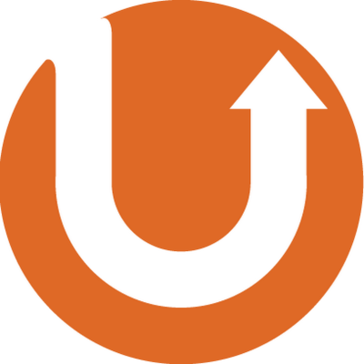
アップドラフトプラス
アップグレードするオプションを備えたこの堅牢な無料プラグインは、サイトの完全バックアップを実行します。 毎日、毎週、または毎月のバックアップを実行するようにスケジュールし、それらのバックアップを電子メールで送信するか、外部ドライブに保存することができます。 これは現在私のお気に入りのプラグインです。
スパムと戦うためのWordPressプラグイン
- Akismet – Akismetは、WordPressにすでにインストールされているプログラムです。 あなたがしなければならないのはそれをアクティブにすることです。 ただし、そのためにはAPIキーを取得する必要があります。これは、WordPress.orgから取得できるキーです(無料)。 適切にアクティブ化されると、Akismetはスパムコメントを除外し、ゴミ箱に直接送信します。 それは非常にうまく機能します。 Akismetはほとんどの場合無料で使用できますが(月額500ドル未満のブログは「個人」使用と見なされます)、トラフィックの多い収益性の高いブログ(「ビジネス」使用)には料金がかかります。 プラグインを入手する
ログイン保護のためのWordPressプラグイン
サイトへのブルートフォース攻撃は、何度も何度もログインを試みるだけで、ログイン情報を推測しようとします。 これは自動化されたロボットによって行われるため、非常に永続的である可能性があります。 もちろん、保護の第一線は、簡単に推測できないログイン情報(「admin」という名前ではない管理者と強力なパスワード)を持つことです。 その後、これらのプラグインの1つを使用して、厄介なロボットのコンピューターを一時的にロックアウトする必要があります。
- ログインロックダウン
- ログイン試行を制限する
その他のセキュリティ問題のためのWordPressプラグイン
- シールドセキュリティ–現在私のお気に入りのセキュリティプラグインは、サイトを保護するためのすべてのものについての優れたウォークスルーを提供し、レポートなどを提供します。 さらに良いことに、年間わずか12米ドルでアップグレードできます。 (執筆時点)
- iThemes Security – iThemes Securityは、WordPressをロックダウンし、一般的な穴を修正し、自動攻撃を阻止し、ユーザーの資格情報を強化するために機能します。
- WordFence – WordfenceはiThemesに似ており、Webサイトをロックダウンして、攻撃やハッカーを攻撃しにくくするのに役立ちます。 また、DDOS攻撃や、サイトに侵入しようとしている人々からの過度のログイン試行が発生した場合にも警告が表示されます。 これは非常に人気のあるプラグインであり、彼らのWebサイトのコンテンツは注目を集めています。 私の唯一の警告は、他のプラグインとかなりの量の競合があるように見え、パフォーマンスが低下する可能性があることです。
WordPressプラグインのヒント
Webサイトに新しいプラグインを追加することを検討している場合、これらのヒントはWebサイトの保護に役立ちます。
WordPress.orgに固執する
プラグインを検索してダウンロードするときは、WordPress.orgを使い続けるのが最も安全です。 他のソースまたはWebサイトからプラグインを入手する場合は、信頼できるソースからプラグインを入手していることを確認してください。 プラグインは、WordPressのインストールに脆弱性を作成し、無意識のうちにで問題を引き起こす可能性があります。
それらを最新の状態に保つ
優れたプラグイン作成者は、プラグインを最新の状態に保ちます。 個々のプラグインを更新する必要があるという通知がWordPressのインストール内に表示されます。 すぐにこれを実行してください!
WordPress Webサイトの保護は、継続的なプロセスです。
あなたができる最悪のことは、このリストを見て、圧倒されて何もしないことです。 開始するものを1つ選択し、それをすべて設定して、次の手順に進みます。
または、自分でこれを行う時間がない場合は、外部委託してください。 このため、お客様にウェブサイトケアプランを提供しています。
WordPressのセキュリティは重要です。
ハッカーやサーバーのクラッシュは、あなたがこれを成し遂げる時間を作るまで待ちません。 少し時間を取って、これらの優れたプラグインのいくつかをすぐにセットアップしてください。
WordPressウェブサイトをバックアップする方法
わかった! WordPressのウェブサイトをバックアップすることは非常に重要だと私はあなたに確信させたと思いますよね?
それだけでなく、それが絶対に、積極的に交渉不可能であることをあなたに確信させたことを願っています。
あなたのウェブサイトをバックアップするためのいくつかの方法を紹介する前に、あなたのワードプレスのウェブサイトを実行させるさまざまな部分について話すことが重要だと思います。 Webサイトをバックアップするときは、これらすべての要素が適切に配置されていることを確認する必要があります。そうしないと、完全なバックアップが作成されません。
あなたのWordPressウェブサイトは以下で構成されています:
- WordPressファイル: WordPressのインストールを機能させるすべてのPHPファイルとCSSファイルが含まれています。 また、テーマ、プラグイン、画像、アップロードしたその他のファイルなど、追加したものもすべて含まれます。
- データベース:データベースは、ページと投稿が保存される場所です。
- その他のファイル: WordPressの外部に(ftp、cPanel、Dreamweaverなどを介して)何かをアップロードした場合、これらは実際のWordPressサイトとは別のファイルになります。
それでは、その骨子に取り掛かり、WordPressWebサイトをバックアップする方法について正確に話しましょう。

オプション1:cPanelバックアップ
この手順では、ホスティングアカウントにcPanelが含まれている必要があります。 WordPressをインストールしているほとんどの人は、cPanelを使用してインストールしています。 cPanelを使用すると、SimpleScriptsまたはFantasticoプログラムのいずれかを使用して簡単なスクリプトインストールプロセスを実行できます。 cPanelがない場合は、ホスティング会社に問い合わせて、システム内で実行できる手動バックアップオプションがあるかどうかを確認してください。
cPanelのバックアップを行うには、次の手順に従います。
- ホスティングを介してcPanelにログインします。
- [ファイル]>[バックアップウィザード]までスクロールします。
- 「バックアップ」をクリックします。
その後、システムはWebサイト全体とすべてのファイルのバックアップを開始します。 ファイルの数によっては、時間がかかる場合があります。
cPanelは通常、バックアップの準備ができたときにメールで通知します。 次に、cPanelに再度ログインして、バックアップをダウンロードするだけです。
最新の3つのバックアップを保存することをお勧めします。 あなたのウェブサイトがしばらくの間壊れていて、あなたの唯一のバックアップがそれらの同じ悪いファイルを含んでいるとしたらどうでしょう。 バックアップをポータブルハードドライブに保存することは賢明なアイデアです(次のハリケーンから避難するときに、バックアップを別のPCに簡単に移動したり、持ち運んだりすることができます)。
手動バックアップを行う際の問題の1つは、忘れがちなことです。 したがって、実行できるスケジュールに関係なく手動バックアップを実行することを絶対にお勧めしますが、唯一のバックアップ方法としてそれを信頼することはお勧めしません。
オプション2:WordPressプラグインのバックアップ
Webサイト全体をバックアップできるプラグインがいくつかあります。 そのようなプラグインの1つがUpDraftPlusです。
WordPressのインストール全体とすべてのWebサイトファイルの完全バックアップを実行できます。
方法は次のとおりです。
- UpDraftPlusをダウンロードしてインストールします
- 左側のメニューの「UpdraftPlus」をクリックします。
- 初期設定の作業–WPCrafterからのこのビデオは素晴らしいウォークスルーを持っています。
- 完全バックアップを実行し、それをコンピューターにダウンロードします(ホストサーバーからのリモートストレージ用)。
- 設定セクションから「スケジュール」をクリックして、スケジュールされたバックアップを設定します。
- バックアップを送信する場所を選択し、保存します。
これで、Webサイト全体をバックアップする2つの簡単な方法があります。 両方を使用し、少なくとも最後の3つのバックアップを保存して、完全に保護することをお勧めします。
WordPressのセキュリティアップデートは交渉の余地がありません!
WordPress Webサイトの運営は、「設定して忘れる」取引ではありません。
ハッカーやその他の潜在的な問題からWebサイトを保護したい場合は、ソフトウェアの更新に遅れずについていく必要があります。これにはセキュリティの更新も含まれます。
前述のように、WordPressは絶え間なく開発されています。 最先端の機能、機能、セキュリティを手に入れることができるので、これは非常に良いことです。 ただし、欠点もあります。Webサイトやブログを安全に保つために、更新についていく必要があります。
幸いなことに、更新についていくことはそれほど難しいことではありません。
WordPressダッシュボードにログインすると、WordPressまたはプラグインのいずれかを更新する必要があるかどうかはかなり明白です。
上の図では、[更新]リンクの横の数字が、利用可能なプラグイン、テーマ、またはWordPressコア更新の総数であることがわかります。 また、上部の黄色いバーは、WordPressの新しいバージョンがリリースされたことを示しています。
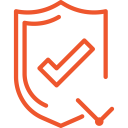
ザ究極のウェブサイトチェックリストどれかウェブサイトの持ち主
あなたのWordPressウェブサイトを維持するためにあなたが知る必要があるすべて
WordPressの更新
メインのWordPressアップデートが利用可能な場合、ダッシュボードの上部に目立つように表示され、アップデートを行うように頼みます。
WordPressの更新は非常に堅実で、エラーはほとんどありませんが、[今すぐ更新してください]リンクをクリックする前に、常にサイト全体のバックアップを実行する必要があります。
何かがうまくいかないというありそうもない(しかし避けられない)イベントでは、あなたとあなたのホスティングサービスはあなたが完全でタイムリーなバックアップが利用可能であったことをあなたの幸運な星に感謝します。
サイト全体のバックアップ(コンピューターへのダウンロードを含む)が完了したら、[更新]または[今すぐ更新してください]リンクをクリックします。
ホスティングサービスから別の方法で指示されていない限り、[自動更新]ボタンを使用してサイトを更新してください。 素早く、簡単で、しっかりしています。
WordPressプラグインの更新に関する重要な注意
新しいプラグインをインストールする前と同じように、アップデートをインストールする前に、プラグインへの変更について必ず読んでください。 多くの場合、プラグインの動作に変更があり、必ずしも必要ではない場合があります。
WordPressテーマの更新に関する重要な注意
テーマに**何らかの**変更を加えた場合(style.cssの調整またはテンプレートファイルの変更)、テーマが更新されたときに変更が上書きされます。 更新後、変更をやり直す準備をしてください。 これを回避する唯一の方法は、変更専用の子テーマを作成することですが、これは、このレポートの範囲外の高度なテーマの一種です。 (詳細については、WordPressコーデックスを参照してください)
組み込みのWordPress自動更新機能を使用して、サイトのプラグインを更新します。 プレミアムプラグインでない限り、複雑なことをしなければならない理由は本当にないはずです(アップデートをダウンロードしてからFTPを使用してサイトに取得するなど)。 プレミアムプラグインの場合は、常に特定の指示に従う必要があります。
追加のWordPressセキュリティ対策
あなたのウェブサイトのバックアップと更新について詳しく話しました。 しかし、問題からWebサイトを保護するために実行できるセキュリティ対策は他にもあります。
常に「admin」以外の管理者名を使用してください。
WordPressを最初にインストールするときに、メインの管理者アカウントのユーザー名を選択できます。 デフォルトの「admin」は使用しないでください。 代わりにオリジナルのものを選択してください。 パスワードを推測しようとするブルートフォーススクリプト(ハッキングスクリプト)は、ユーザー名「admin」が適切に配置されていると想定します…誤った想定をして、サイトから遠ざけてください。
安全なパスワードを使用する
これは前に聞いたことがあると思います。 すべてのWebサイトとログインに同じパスワードを使用しないでください。 また、子供の名前やペットの名前のような単純なパスワードは使用しないでください。 パスワードは8文字を超える長さにし、大文字、小文字、数字、記号を組み合わせて使用すると、保護を最大限に高めることができます。
管理者パスワードをときどき変更する
すべての管理者レベルのパスワードを変更します。 スケジュールはあなたの商習慣に本当に依存するので、私は時々言います。 たとえば、WordPressのメンテナンスや管理を、メインの管理者アカウントを使用しているさまざまな人にアウトソーシングする場合は、自分が唯一の管理者である場合よりも頻繁にパスワードを変更することをお勧めします。
未使用のアカウントを削除します。
WordPressインストールに使用していないユーザーアカウントがある場合は、必ずそれらを削除してください。
他の場所でドメインを登録します。
ホストに問題があるためにWebサイトを移動する必要がある場合は、ドメイン名を別の場所に登録しておくとよいでしょう。 これにより、ドメインレジストラのネームサーバーを新しいホスティングサービスにポイントするだけで、ドメインをすばやく移動できます。
サイトファイルの監視。
時々、ハッカーはあなたのウェブサイトに入り、変更を加え、大騒ぎせずに去ります。 注意しないと、これは完全に気付かれなくなる可能性があります。 侵入の兆候がないかWebサイトのファイルを定期的にチェックして、すべてが正常であることを確認します。 簡単な方法の1つは、ファイルの変更日を確認することです。
WordPressのインストールを保護するために追加の対策を講じるには、さらに時間がかかる場合がありますが、攻撃からあなたを救うのであれば、それだけの価値があります。 もちろん、ハッキングされたり、他の問題が発生したりしないことを絶対に保証する方法はありません。
ただし、教育と準備が整っているほど、後でフォールアウトに対処しなければならない可能性は低くなります。
追加ユーザー
多くのウェブサイトやブログの所有者は、他の人が自分のウェブサイトにログインしています。 ゲストブロガーやコラムニストに独自のユーザー名とパスワードを設定して、ログインして独自の投稿を追加できるようにするのが一般的です。これにより、ブログの所有者の時間と作業を節約できます。 また、Webサイトやブログの更新を、ログインしてWebサイトに公開できる必要がある仮想アシスタントやその他のフリーランサーにアウトソーシングすることもよくあります。
これらの状況でWordPressWebサイトを安全に保つためのいくつかのルールを次に示します。
- 管理者アクセスを許可しない–管理者アクセスを常に保護する必要があります。 その理由は、ゲストや従業員が管理者アクセスで悪意のあることを行う可能性があるということではありませんが、それが発生することは知られています。 代わりに、パスワードが壊れたりハッキングされたりして、他の誰かが自分のアカウントから侵入する可能性があるというセキュリティリスクが発生します。 アカウントにアクセスする方法が多ければ多いほど、ハッカーがアカウントを見つける可能性が高くなります。
- 必要な最低レベルのアクセスを許可する–誰かが仕事を完了するために必要な最低レベルのアクセスを常に許可します。
- パスワードの変更–誰かが会社を辞めたときは、必ずパスワードを変更するか、そのユーザーアカウントを完全に削除してください。
セキュリティが失敗した場合の準備
あなたの最善の努力と準備にもかかわらずあなたのウェブサイトのセキュリティが失敗した場合はどうなりますか?
私があなたに言うことができる最初のことは、この不測の事態に備えることです。
適切な予防策をすべて講じたからといって、完全に保護されているとは思わないでください。
住宅火災と同じように、Webサイトの攻撃や大きな問題について考えてみてください。 あなたはあなたの家で火事を防ぐために予防策を講じることができます、しかし時々あなたはそれを防ぐことができないだけです。 そのため、予防策に加えて、最悪の事態にも備えています。 消防ルートを作成し、消火器を設置し、火災警報器を手元に置いて、愛する人との待ち合わせ場所を用意しています。
あなたのウェブサイトにも同じことをしてみませんか?
セキュリティが失敗した場合にどうするかについての計画を作成します。 Webサイトのハッキングやセキュリティ障害に備えるためのいくつかの方法を次に示します。
バックアップ、バックアップ、バックアップ! –はい、これについてはすでに何度も話しましたが、もう一度思い出させる価値があります。 必要に応じて何度でもバックアップしてください。 複数のバックアップコピーを保持し、それらを別々の場所に保持します。
すべてのログイン情報を入手する– Webサイトのインストールまたは設計に誰かを雇った場合、アクセスできないログインが存在する可能性があります。 あなたへの私の推薦はあなたが今それを変えることです。 このレポートの最後に、重要なWebサイト情報のチェックリストを含むいくつかのチェックリストがあります。 そのリストを取得して情報を完成させ、印刷してから2か所にデジタルで保存して、必要なときにすぐに使えるようにします。 このステップは非常に重要です。
ホストに電話する–サーバーがクラッシュしたり、Webサイトがハッキングされたりした場合、ホスティング会社に何が起こるかを尋ねます。 一部の人々は、ホスティング会社がこれらの場合の損失に対する保護を提供していないことを発見して非常に驚いています。 後でではなく、今すぐ調べてください。
バックアップホストを用意する–ファイルをバックアップするだけでなく、必要に応じてすぐに移動できるバックアップホスティング会社を確認する必要があります。 この2番目のホストのアカウントをすでに持っていると、それらがどのように機能するかを理解し、必要に応じてすばやく移動できるようにすることをお勧めします。 ドメイン名をホスティング会社以外の場所に登録することもお勧めします。
専門家を雇う–これらすべてがあなたにとってあまりにも多く、単にそれを扱いたくない場合は、できる人を見つけてください。 問題が発生する前に誰かを雇い、問題が発生したときに彼らが準備ができて迅速にあなたを助けることができるように、彼らとの関係を築きます。
だからあなたはそれを持っています。
この記事には、何千ドルも何時間も節約できる情報が含まれています。 そして、それは冗談ではありません。
アドバイスを受けて、バックアップを取り、Webサイトを保護してください。 そうすれば、ある朝、瞬く間に何年もの仕事を失ったことに気付くことはありません。
この赤ちゃんを包みましょう!
ウェブサイトのバックアップについて最初に聞いたときのことを覚えています。 正直なところ、私はそれがあまりにも混乱し、複雑で、そしてあまりにも多くの問題を抱えていることに気づきました。 だから私は行動を起こさず、単に最高のものを望んでいました。
そんな中、ウェブサイトをバックアップせず、適切なセキュリティ対策を講じるリスクがあるとの警告を聞きましたが、時間がなく、とにかく悪いことは何も起こらないと思いました。
それから、私がかなりの規模のビジネスとウェブサイトを成長させた翌日、私は自分自身に尋ねました。 それはどのように感じますか?」
答えは「私は荒廃するだろう」でした。
正直なところ、ここ数年のハードワークが空中に消えてしまったらどうするかわかりません。 回復するのは非常に難しいでしょう。
私は幸運でした、そして私はそれを知っています。 私は自分のサイトへの攻撃(ノックオンウッド)を一度も経験したことがありませんが、私の近くにいる多くの人々がそれほど幸運ではなかったことを知っています。 そして私を信じてください、私はもはや私のセキュリティを偶然に任せません。
この記事とこの警告を真剣に受け止め、サイトをバックアップする方法を学ぶか、専門家を雇ってすべてを行ってください。 あなたがあなたのウェブサイトに問題を抱えているならば、あなたはあなたがしたことをとてもうれしく思うでしょう! そして、あなたがそうしなくても。 結局のところ、心の安らぎはかけがえのないものになる可能性があります
次のステップ:
- あなたのウェブサイトを安全に保つための私の5つの必需品を手に入れるためにサインアップしてください
- 私のケアプランの1つにサインアップしてください。 連絡があったら、このブログ投稿を読んで特別オファーを受け取ったことを知らせてください
そうすれば、ホスティング会社が応答しない場合に、移管のためにドメインにアクセスできます。
